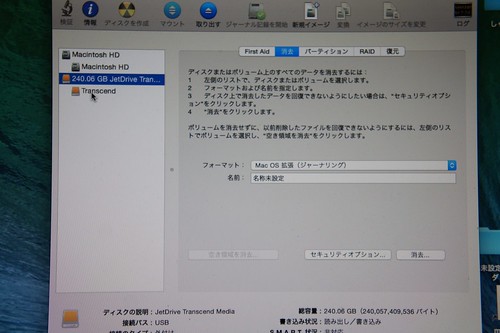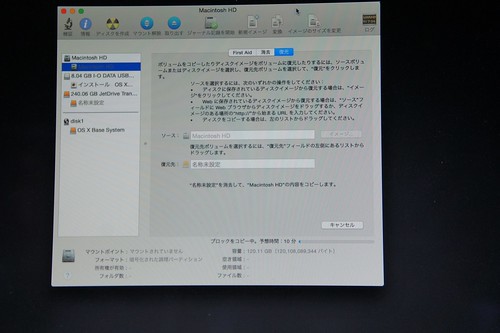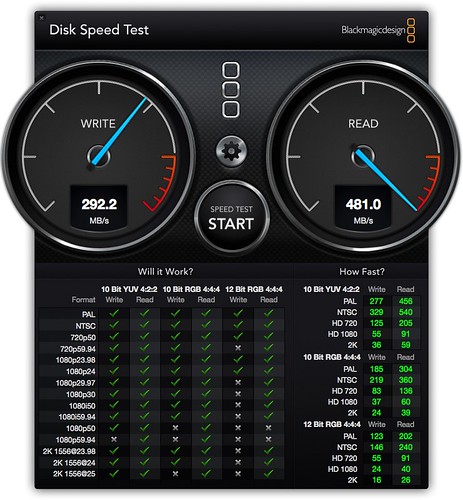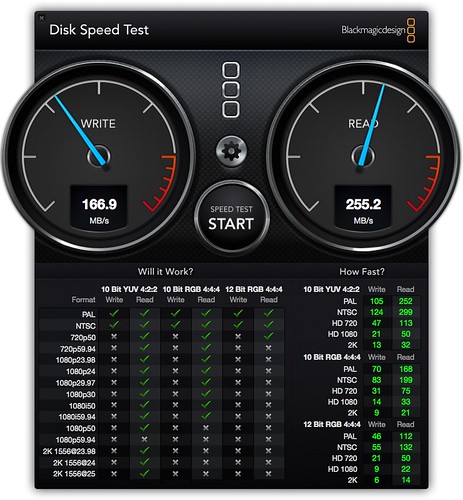私は吊るしのMacBook Air 2012mid モデルを購入しました。
大元の容量は128GBで、iTunesには音楽は入れない、iPhotoには写真をそんなに入れない等の工夫をして使っておりましたが2年も経つとやはり、容量は厳しくなる一方…。なので、ここは思い切ってSSDを換装してやろう!ってことで、TranscendのJetDrive 520 TS240GJDM520 240GBを購入しました!
※この作業はMacBook Airの外殻を取り外しますので、保証対象外となります。基板やCPUなどを不用意に触ってしまうと、最悪故障してしまいますので、注意して作業を行って下さい。私も責任を一切負えませんので、自己責任で作業を行いましょう。
この商品の利点は、「USB 3.0のSSDのポータブルケースがついてくる」という点です。
HDDケースなんてものは最近は数千円で買えますが、MacBook Airの大元のSSDをそのまま外付けSSDディスクとして使用できるようになるケースがついてくるっていうなんと豪華仕様です。内蔵はSSDは240GBなので112GBの容量アップですが、元のSSDの128GBが外付けSSDディスクとして使えるので実質3倍近くの容量として使えるので、凄い良いと思います。
内容物は、SSD本体、USBケース、USBケーブル30cm位、トルクスドライバ2本、ネジ、SSD固定ゴム、USBケース保護スリーブです。
まず、USBケースに購入したJetDriveを入れて、USBでMacに繋ぎます。
再起動をし、スタートアップ音がなったくらいでCommand + Rキーを押しっぱなしにして、リカバリーモードに入ります。
(説明書にはoptionキーと書いてありましたが、YosemiteではCommand + Rでリカバリモードに入るようです)
そして、ディスクユーティリティを選んで、JetDriveを初期化します。その後、大元のMacのHDDをJetDriveに復元させます。
110GB程度の使用量で約15分程度の待機でした。ハヤイね!
コピーが終了したら、Macの電源を切り、いよいよ分解での作業となります。
Macを裏返して、ネジを一本ずつ外していきます。
背面を外してみたところです。結構ホコリが溜まっていましたのでブロアーで吹き飛ばしました。やはりホコリは溜まるものですねぇ。掃除に外すのも有りかもしれません(自己責任ですが)
上の黒いかたまり4つがバッテリーです。バッテリーの下に見える横に長いものがSSDです。
もう一本のトルクスドライバーでネジを外して、横にスライドさせて取り外して、先ほどMacのディスクを復元したJetDriveに差し替えます。
あとは、ネジを締め直して、背面カバーを付けて起動するだけです。
余裕で起動しました!早速速度チェック!!
そういえば、外す前の速度を測っていませんでしたので、昔計測したものを参考にしますと、
純正SSD(TOSHIBA)Write:254.9MB/s Read:441.4MB/s
今回買い換えたJetDrive 520の速度は
うん!上がった!速度も容量も申し分無なしですね!
そして、外付けになった純正SSDの速度はというと、
さすがUSB3.0!そしてこの製品はUASPモードに対応している為、速度がハヤイのが特徴です!iPhotoのバックアップは外で行おうかな。
-
という事で、自己責任という点はほんとひとそれぞれですが、容量アップしたい方にはかなりオススメなTranscedのJetDriveシリーズでした。これでかなり延命できたなぁって思います。
容量は240GB、480GB、960GB用があるそうです。値段もそれなりですので、用途に応じて選ぶといいと思います!繰り返しになりますが、元のSSDが活かせるってのはかなり大きいですよね!
注意点ですが、モデルによってまったく形が違うので、自分のMacと違うものを買ってしまわないよう注意しましょう。
★MacBook Air 2012mid専用
★MacBook Air Late2010,Mid 2011専用
★MacBook Pro Retina 13インチ専用
★MacBookPro Retina 15インチMid2012, Early2013モデル専用